L'obiettivo di questo articolo è aiutare il lettore a connettere lo Smartphone Android al desktop KDE su Ubuntu 20.04 Focal Fossa.
In questo tutorial imparerai:
- Come installare KDE Connect su Ubuntu
- Come installare KDE Connect su Android
- Come accoppiare un dispositivo Android con KDE Connect
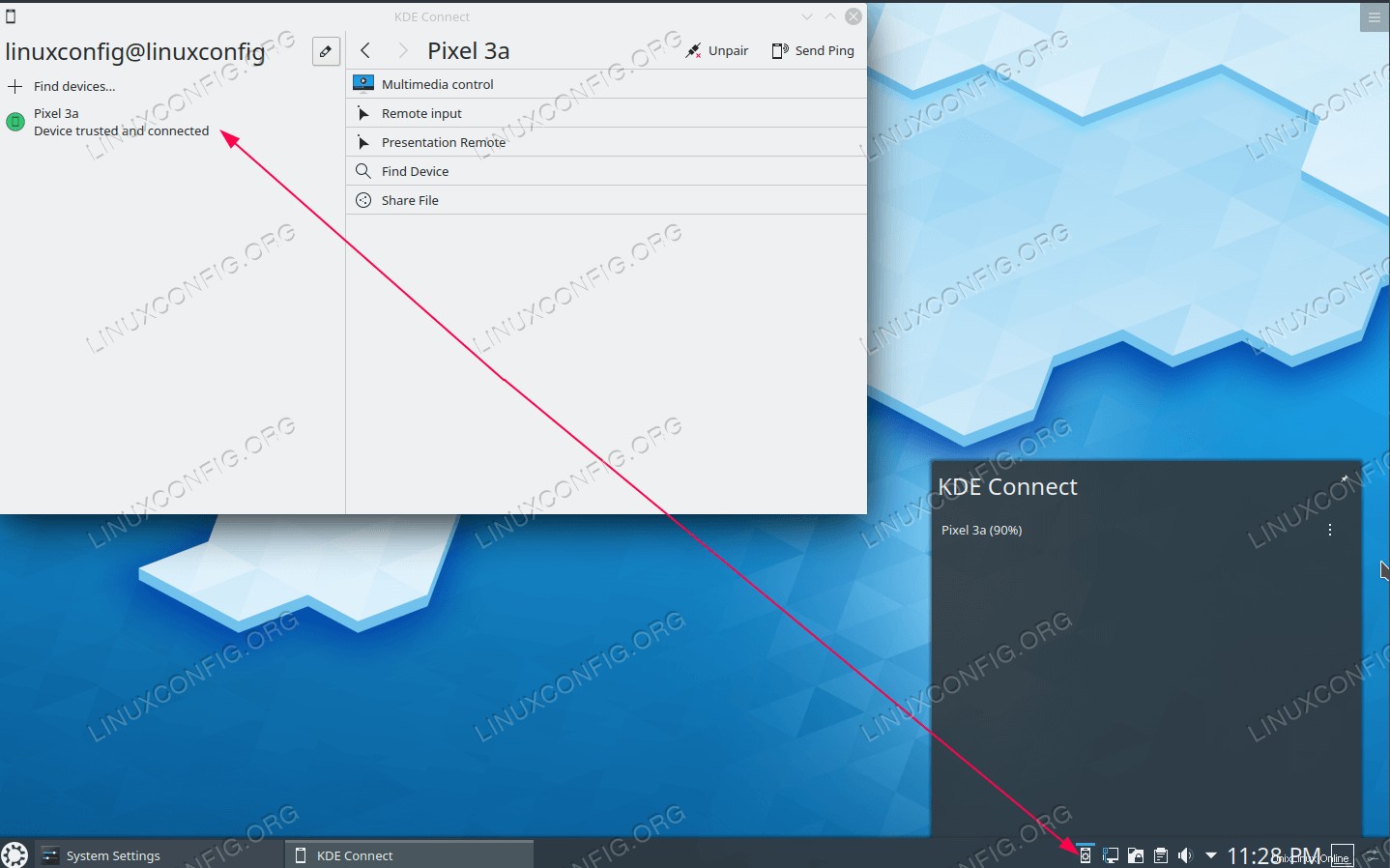 Smartphone Android connesso a KDE connettiti su Ubuntu 20.04 Focal Fossa KDE desktop
Smartphone Android connesso a KDE connettiti su Ubuntu 20.04 Focal Fossa KDE desktop Requisiti e convenzioni software utilizzati
| Categoria | Requisiti, convenzioni o versione del software utilizzata |
|---|---|
| Sistema | Installato Ubuntu 20.04 o aggiornato Ubuntu 20.04 Focal Fossa |
| Software | KDE Connect, Android |
| Altro | Accesso privilegiato al tuo sistema Linux come root o tramite sudo comando. |
| Convenzioni | # – richiede che i comandi linux dati vengano eseguiti con i privilegi di root direttamente come utente root o usando sudo comando$ – richiede che i comandi linux dati vengano eseguiti come un normale utente non privilegiato |
Come connettere smartphone Android a KDE Connect su Ubuntu 20.04 istruzioni passo passo
Prima di continuare, assicurati che il desktop KDE Ubuntu 20.05 e lo smartphone Android siano collegati alla stessa rete. Il motivo è che, a meno che entrambi i dispositivi non siano connessi alla stessa rete, non sarebbero in grado di interconnettersi.
- Il primo passo è installare KDE Connect sul sistema Ubuntu 20.04. Apri il tuo terminale e inserisci il seguente comando:
$ sudo apt install kdeconnect
- Successivamente, installa KDE Connect sul tuo telefono Android.
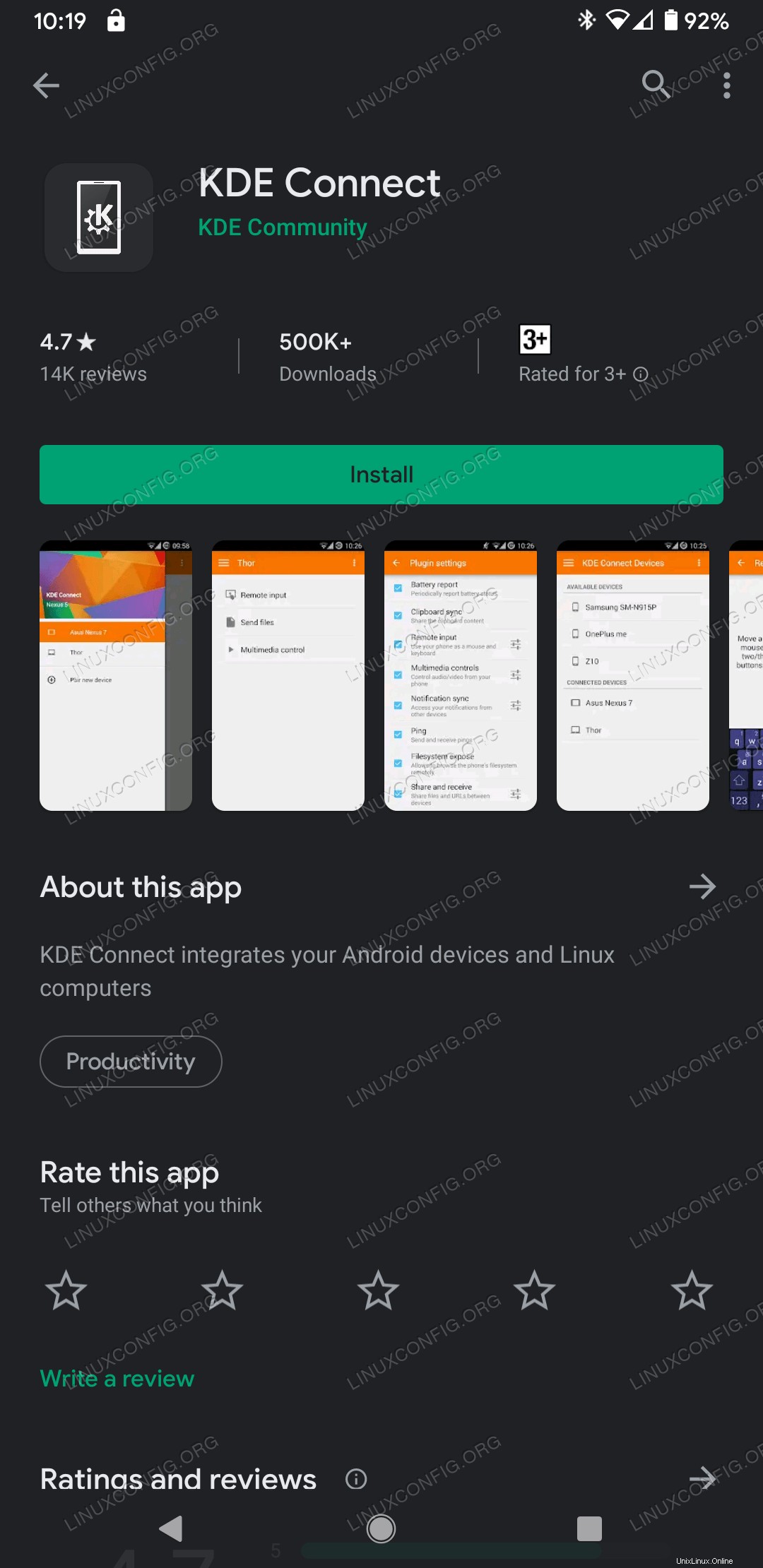 Installa l'applicazione KDE Connect dal Google Play Store
Installa l'applicazione KDE Connect dal Google Play Store  Apri l'applicazione KDE Connect sul tuo smartphone Android
Apri l'applicazione KDE Connect sul tuo smartphone Android - A questo punto entrambi i dispositivi dovrebbero essere in grado di vedersi ed essere pronti per l'associazione.
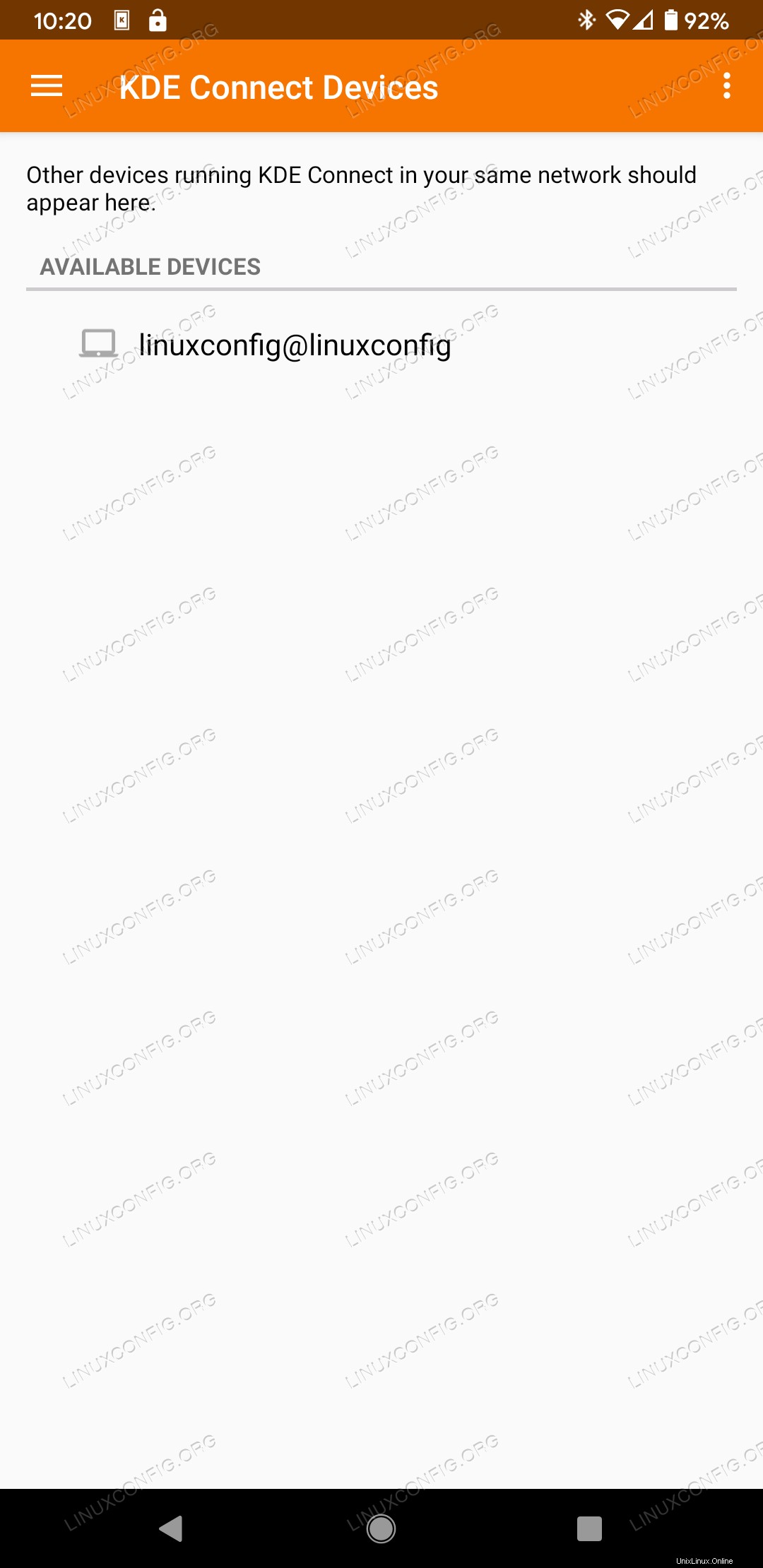 Sul tuo dispositivo Android dovresti vedere il tuo desktop KDE disponibile per l'associazione.
Sul tuo dispositivo Android dovresti vedere il tuo desktop KDE disponibile per l'associazione. Vai a
System Settings --> KDE Connectsul desktop KDE e conferma la disponibilità del tuo dispositivo Android.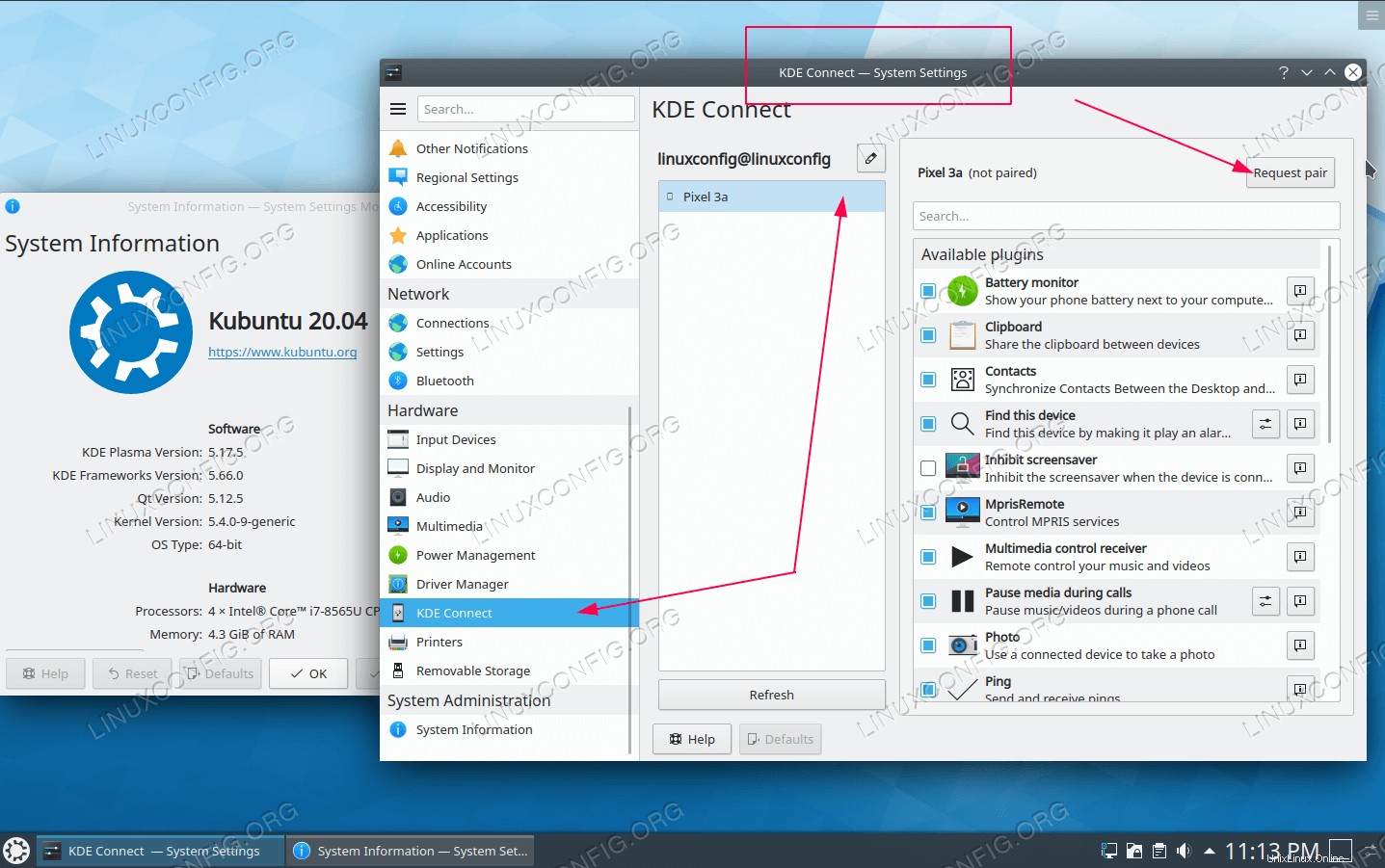 Nelle impostazioni di KDE Connection, seleziona il tuo dispositivo Android e premi
Nelle impostazioni di KDE Connection, seleziona il tuo dispositivo Android e premi Requestcoppia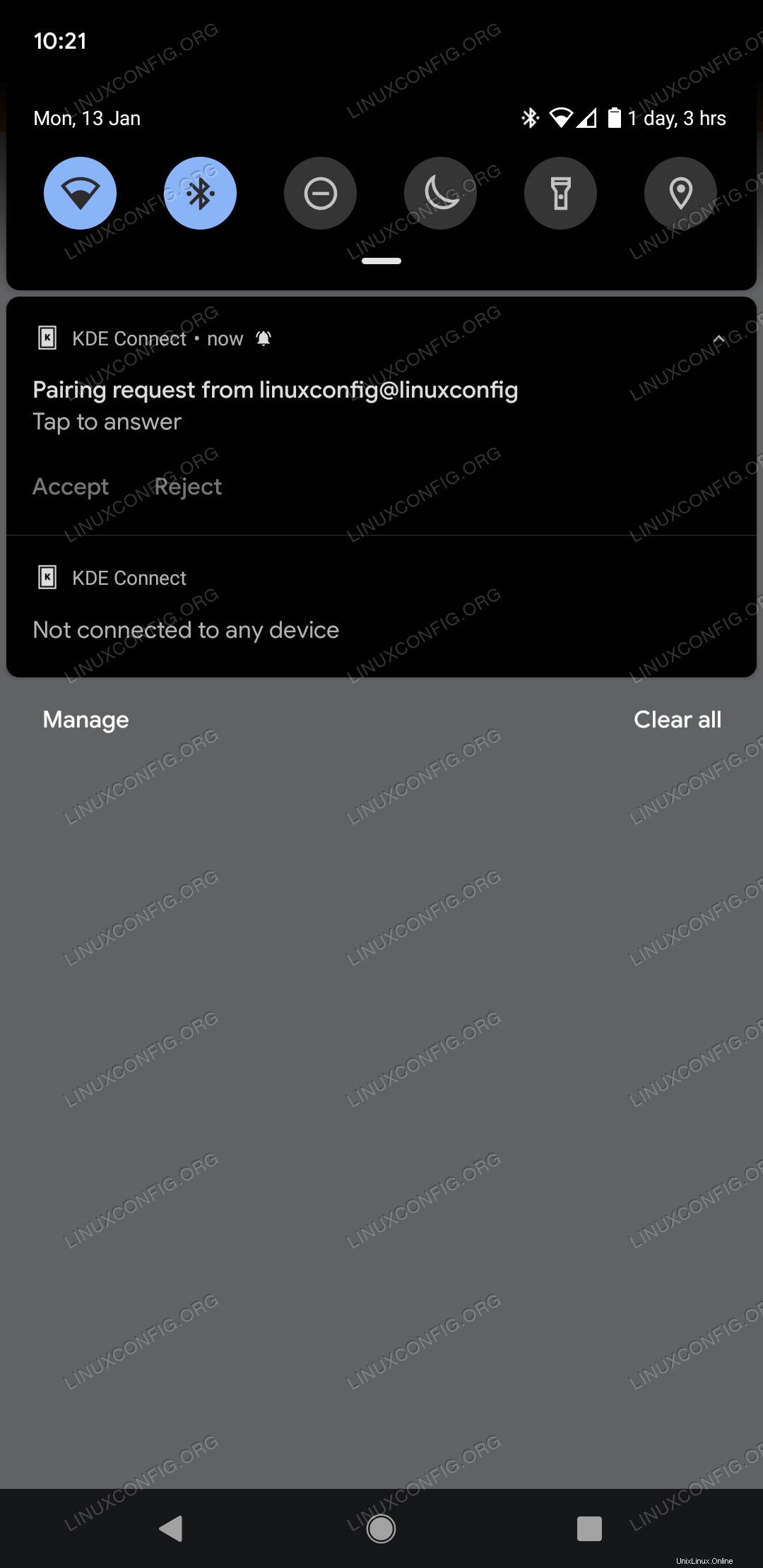
Acceptla richiesta di associazione sul tuo dispositivo Android - Il menu delle funzionalità di KDE Connect richiede autorizzazioni.
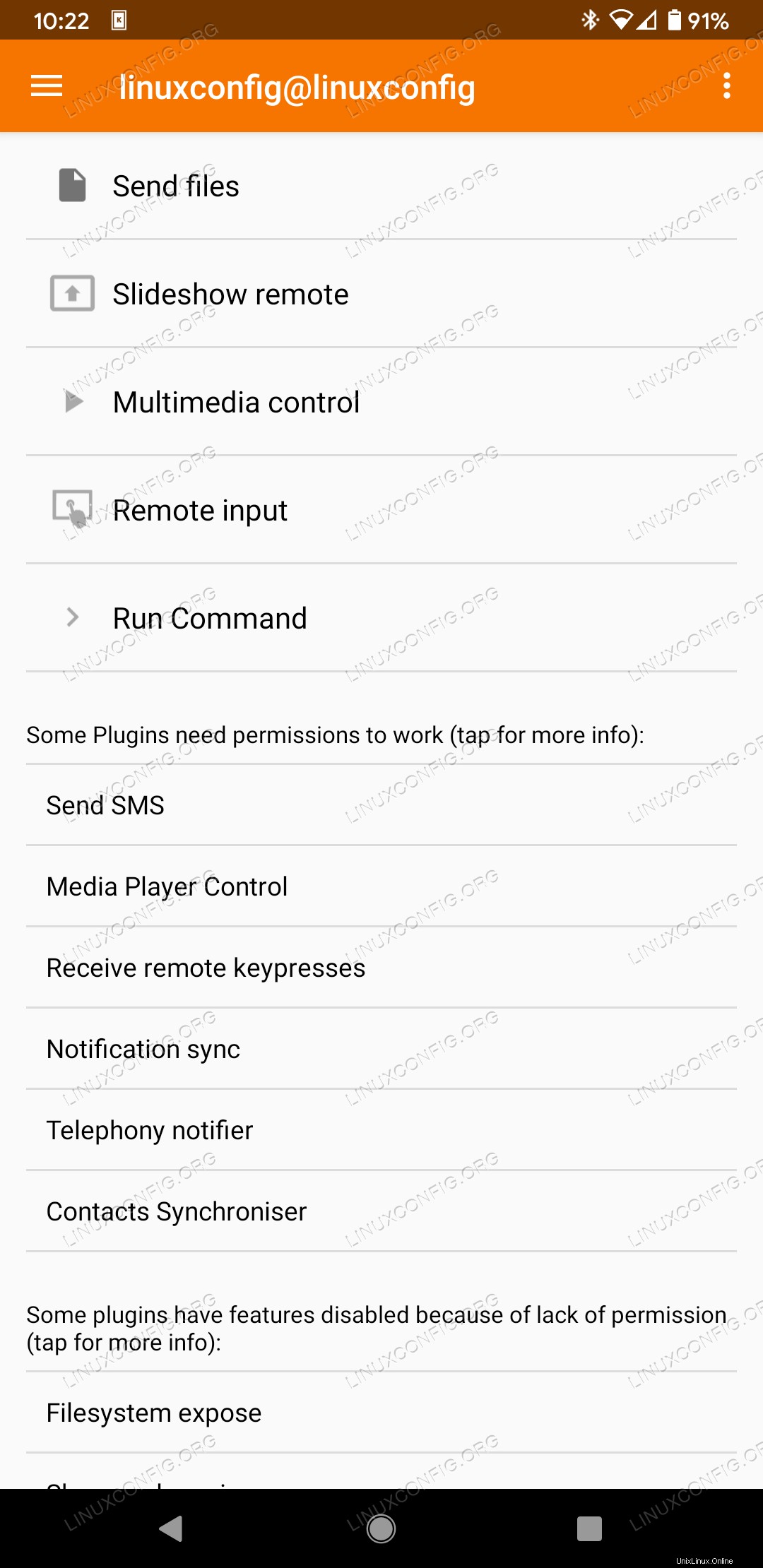 Dopo aver collegato correttamente il tuo smartphone Android al desktop di KDE, consenti a tutti i plugin desiderati con le autorizzazioni appropriate.
Dopo aver collegato correttamente il tuo smartphone Android al desktop di KDE, consenti a tutti i plugin desiderati con le autorizzazioni appropriate. 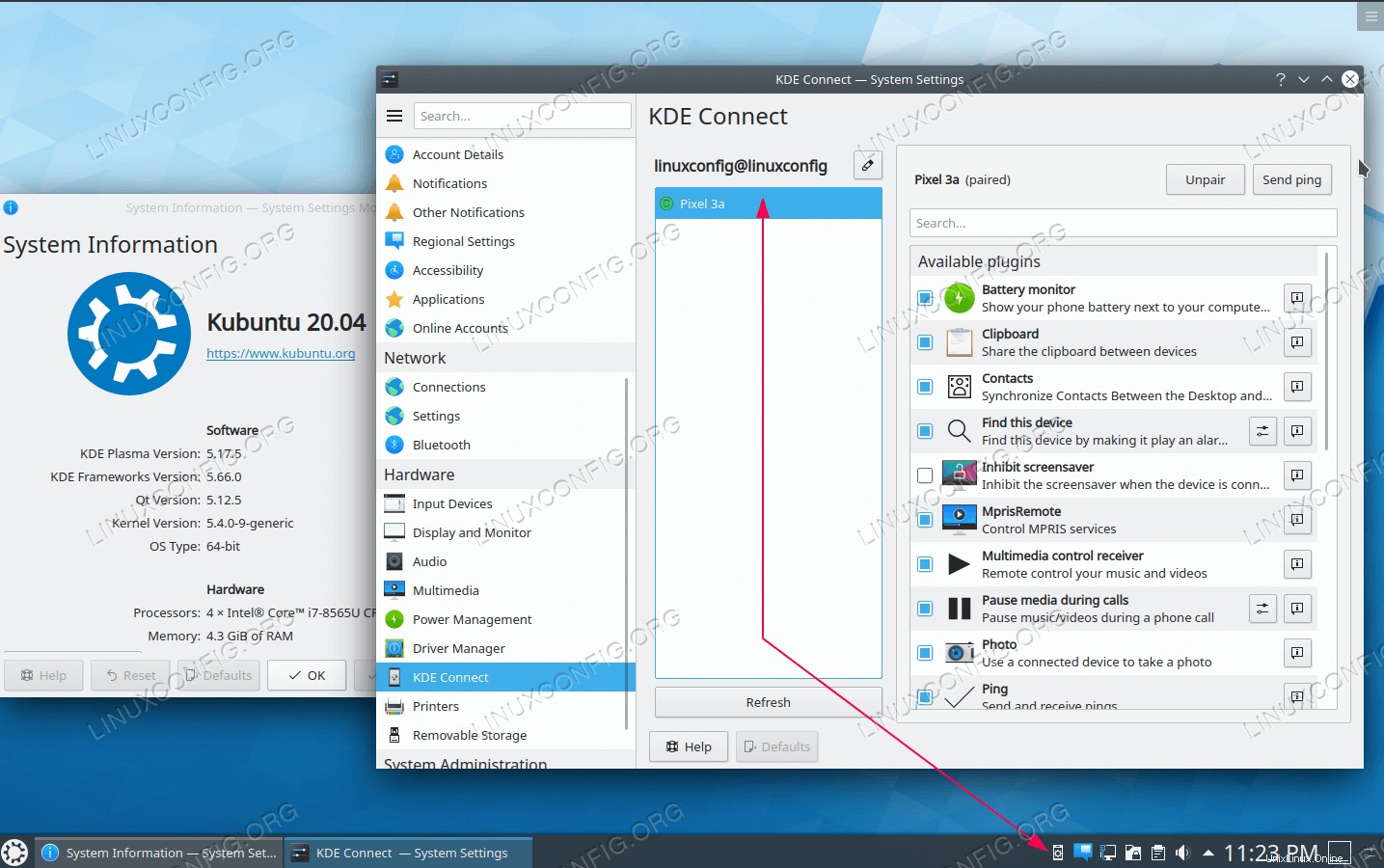 Per confermare l'abbinamento dovresti ora essere in grado di vedere KDE Connect che mostra il tuo dispositivo Android sul pannello inferiore del desktop di KDE.
Per confermare l'abbinamento dovresti ora essere in grado di vedere KDE Connect che mostra il tuo dispositivo Android sul pannello inferiore del desktop di KDE.
Per ulteriori informazioni su KDE Connect e sul suo utilizzo, visita la pagina della community di KDE Connect.